우분투 22.04 설치 후 파이어폭스에서 한글이 입력되지 않아서 넘 불편했습니다. 자, 그럼 Firefox 한글 입력 문제 해결 방법 알려드리겠습니다.
목차
firefox 한글 입력 안 되는 문제 개요
우선 이 문서를 작성한 것은 우분투 22.04 초기 버전에서 발생했던 문제를 해결하기 위해서 작성했던 것입니다. 벌써 1년 가까이 된 문서죠. 2023년에 설치한 우분투 22.04.1에 내장된 파이어폭스에서는 한글입력이 아무 문제 없이 잘 되는 것을 확인했습니다. ibus, fcitx, uim 벼루 이 세 가지 한글 입력기에서는 모두 아무 문제 없이 한글이 잘 써집니다. 아마도 현재 나와 있는 Ubuntu 22.04.2에서도 별 문제는 없으리라 생각합니다.
하지만 우분투 22.04 출시 초기에 설치해서 이용한 분들은 관련 문제를 겪을 수 있습니다. 그런 분들은 아래 내용을 참고하시길 바랍니다.
firefox 한글 입력을 위한 과정
우선 기존에 설치되어 있는 파이어폭스를 삭제하고 새로운 파이어폭스를 설치할 것입니다.
새로 설치할 파이어폭스 다운로드
웹 브라우저로 접속해서 다운 받기 원하면, 파이어폭스 Browser 언어별 버전 다운로드 페이지에 접속해서 새로 설치할 파이어폭스를 미리 다운로드 받습니다.
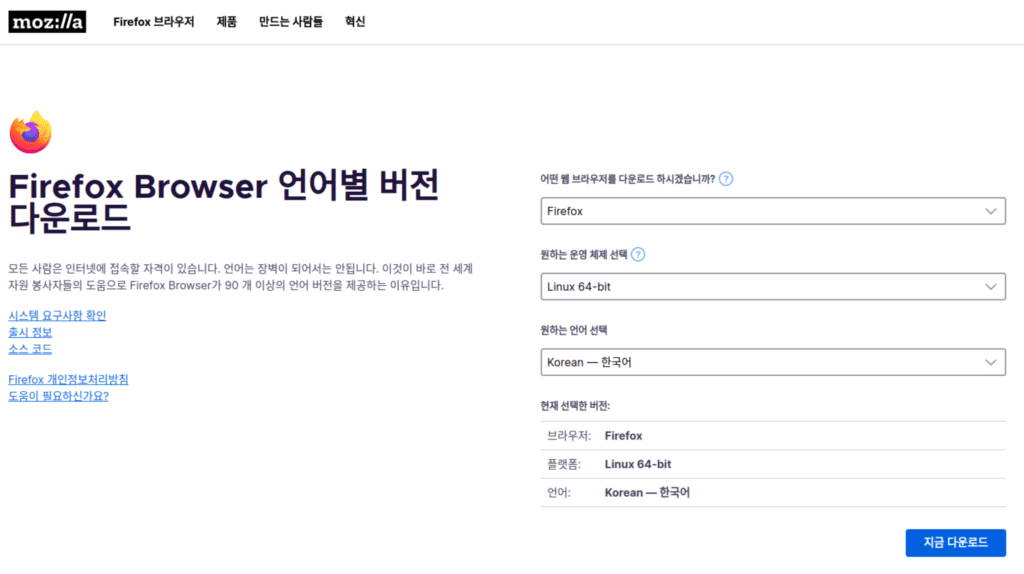
브라우저가 없는 경우: cli로 다운로드
혹시 벌써 파이어폭스를 삭제해 버린상황이라 cli로 다운 받아야 하는 상황이라면, 다음 명령을 사용해서 다운 받으면 됩니다. 우선 제가 문서를 작성하는 시점에는 firefox-105.0.1 버전을 기준으로 작성했습니다.
한글버전의 파이어폭스
한글 버전의 파이어폭스를 받으려면 아래 명령을 복사해서 사용하세요.
wget https://archive.mozilla.org/pub/firefox/releases/105.0.1/linux-x86_64/ko/firefox-105.0.1.tar.bz2영문버전의 파이어폭스
영문 버전의 파이어폭스를 받으려면 아래 명령을 복사해서 사용하세요.
wget https://archive.mozilla.org/pub/firefox/releases/105.0.1/linux-x86_64/en-US/firefox-105.0.1.tar.bz2기존에 설치된 FireFox 삭제하기
우선 우분투를 설치했을 때 기본으로 설치된 FireFox는 snap으로 설치되어 있기 때문에, snap 명령어를 사용해 기본으로 설치된 파이어폭스를 삭제합니다.
snap remove firefox새로 받은 FireFox 설치하기
snap 패키지 파이어폭스 삭제를 마쳤다면, 위에서 다운 받아 놓은 firefox 압축파일을 풀어줍니다. 그런 다음 /opt 아래의 경로로 firefox 디렉토리를 이동해 줍니다. 그리고 /opt 아래의 파이어폭스가 있는 경로에 심볼릭 링크를 /usr/local/bin 아래에 걸어줍니다.
tar jxf firefox-105.0.1.tar.bz2
sudo mv firefox /opt
sudo ln -s /opt/firefox/firefox /usr/local/bin/firefoxfirefox.desktop 설치
이제 firefox.desktop을 설치해야 합니다. 우선 /usr/local/share/applications 디렉토리가 없다면 생성해 줍니다.
sudo mkdir /usr/local/share/applications이제 firefox.desktop 파일을 /usr/local/share/applications에 받아야 합니다. 아래의 명령어를 복사해서 이용하세요.
sudo wget https://raw.githubusercontent.com/mozilla/sumo-kb/main/install-firefox-linux/firefox.desktop -P /usr/local/share/applications정리
이제 마쳤습니다. 파이어폭스를 실행하고 한글을 입력해 보시면 한글 입력이 잘 되는 걸 확인할 수 있습니다. 최신 버전으로 업데이트하고 싶으면 /opt/firefox만 교체해 주시면 되겠죠.
snap은 마치 docker처럼 배포판과 버전에 관계없이 설치하고 실행할 수 있도록 만들어주는 환경이라고 합니다. 그래서 독립된 환경으로 작동하다보니 한글 입력이 되지 않는 경우가 있습니다.
2022년씩이나 됐는데도 한글입력이 여전히 우분투 등 리눅스 계에서 숙제라는 게 참 아쉬움이 있지만, 그래도 많이 발전했습니다. 기여해 주신 수 많은 리눅스 개발자 분들께 이 자리를 빌어 감사의 인사를 전합니다. 고맙습니다!
2023.1.10 추가
댓글 달아주신 김범수님 말씀처럼 fcitx를 한글입력기로 설치해 보았더니 snap store로 설치된 firefox에서도 한글이 잘 입력됩니다. ibus를 한글입력기로 사용하는 경우에는 위에 알려드린 방식을 활용하시면 되고, fcitx를 입력기로 사용하는 경우에는 그냥 firefox에서 한글을 입력 하시면 됩니다.

22.10버전에서는 안 되네요… arm CPU용이 아니어서 실행이 안 된다고 나오네요.. 흑흑~~~
그래서 구냥… 한글 키보드 입력기를 설치 했습니다.
sudo apt-get update
sudo apt-get install fcitx-hangul
이것으로 설치 끝….
다음 키보드 입력기만 윈도우 셋팅에서 바꿉니다. ibis를 fcitx로….
리부팅 하고….
fcitx설정을 해 주면 되더군요… 참고로 윈도우 왼쪽 위에 입력기가 떠 있어서 설정도 쉽습니다.
아 ARM CPU 사용하시는군요. 그러게요 파이어폭스 홈페이지 들어가 보니 ARM Linux 용은 없네요ㅠㅠ 22.10을 아직 사용하지 않아서 어떤지 잘 몰랐는데, fcitx로 해결하셨군요. 저도 몇 년 전에 18.04에선가 fctix 써 본 이후로 fctix를 안 써봐서 어떤지 몰랐는데, 이참에 함 사용해봐야겠네요. 좋은 정보 고맙습니다. 비슷한 환경에 계신 분들께 도움이 되면 좋겠네요^^
이렇게 설치한거 지우려면 어떻게 해야하나요?
제가 위에서 설명한 내용은 사실 파일 압축을 풀고 링크를 걸어준 정도가 전부인지라, 우선 설치 과정과 반대로 처리하면 됩니다.
우선 firefox.desktop 파일을 삭제해 줍니다.
sudo rm -f /usr/local/share/applications/firefox.desktop
그리고 난 후 firefox 심볼릭 링크를 삭제해 줍니다.
sudo rm -f /usr/local/bin/firefox
마지막으로 firefox 디렉토리를 삭제해 줍니다.
sudo rm -rf /opt/firefox
그러면 삭제가 끝납니다.